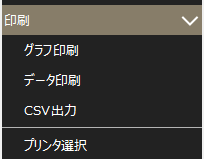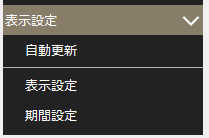エネルギー管理の画面操作
ここでは、エネルギー管理画面の基本的な画面操作について説明します。
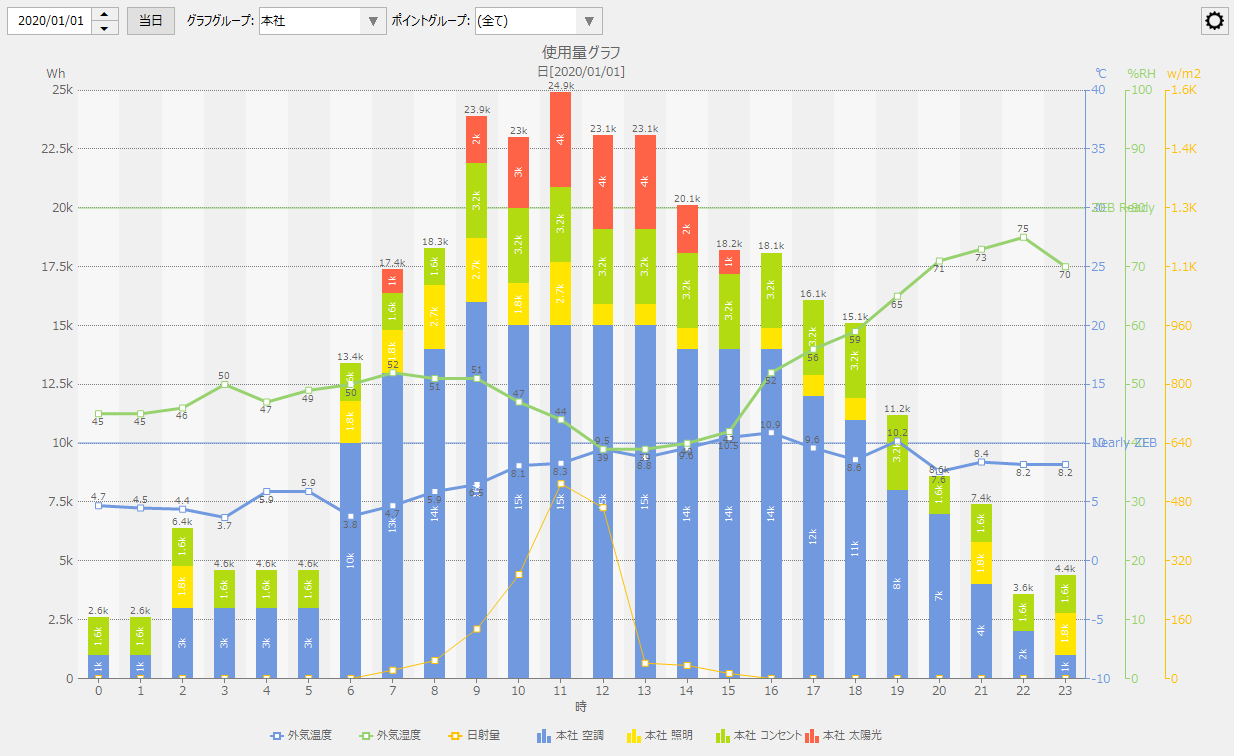
■表示対象期間の選択
グラフに表示するデータの期間は、グラフ画面上部にある日付選択から行います。
(使用量グラフの例)

日付をクリックすると、以下のような選択ダイアログが表示されます。また、スピンボタン(上下ボタン)による選択も可能です。
(日付選択ダイアログ)
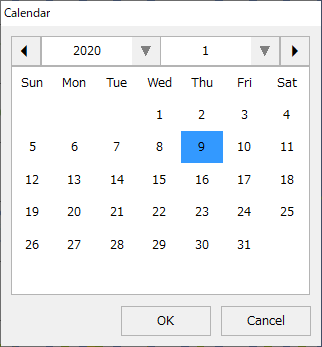
「当日」ボタンをクリックすると、日付を当日に切り替えます。

■表示対象グループの切り替え
グラフに表示するグループの切り替えは、グラフの上部に表示されるグループ選択から行います。
(使用量グラフの例)

尚、グループの選択操作はグラフの種別により異なります。グループの操作とグラフ表示の詳細については、「グループとグラフ表示の関係について」を参照してください。
■グラフの表示/非表示の切り替え
グラフの下部に表示されている凡例部分をクリックすると、該当する系統のグラフの表示/非表示を切り替えることができます。
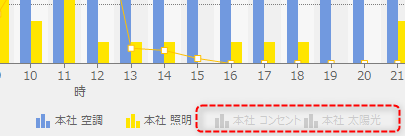
■設定メニューの表示/非表示
エネルギー管理画面の基本的な操作は、設定メニューから行います。
メニューを表示するには、画面右上に表示されている設定アイコン(歯車アイコン)をクリックします。
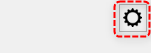
■グラフの期間を変更する
設定メニューの「グラフ期間」では、グラフ表示期間を選択することができます。
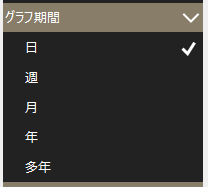
■グラフ種別を変更する
グラフ種別を変更するには、設定メニューから「グラフ種別」を開き、目的のグラフを選択します。
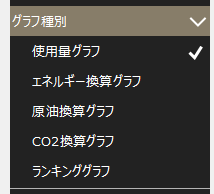
グラフ種別に関する詳細については「エネルギー管理のグラフ種別と表示方法」を参照してください。
■グラフの表示方法を変更する
設定メニューの「表示方法」では、グラフ表示方法を選択することができます。
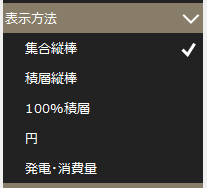
グラフの表示方法に関する詳細については「エネルギー管理のグラフ種別と表示方法」を参照してください。
■グラフの表示モードを選択する
設定メニューの以下の部分から、グラフの表示モードを選択することができます。
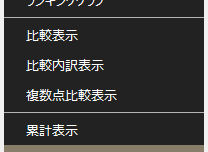
グラフの表示モードに関する詳細については「エネルギー管理のグラフ種別と表示方法」を参照してください。
■印刷
設定メニューの「印刷」では、以下の操作を行うことができます。
|
「グラフ印刷」を選択すると、現在表示中のグラフ画面イメージをハードコピー印刷します。 「データ印刷」を選択すると、現在表示中のグラフのデータを一覧形式で印刷します。 「CSV出力」を選択すると、現在表示中のグラフのデータをCSVファイルに保存することができます。 「プリンタ選択」を選択すると、印刷を行うプリンタを選択することができます。 |
■表示設定
設定メニューの「表示設定」では、グラフ表示のための各種設定を行うことができます。
|